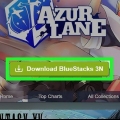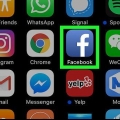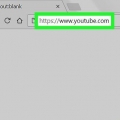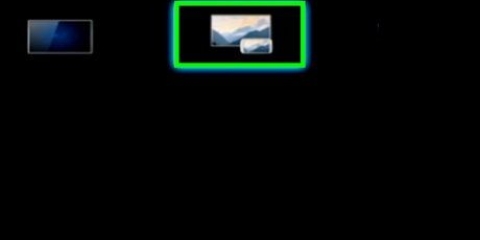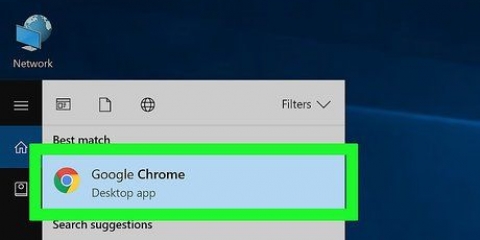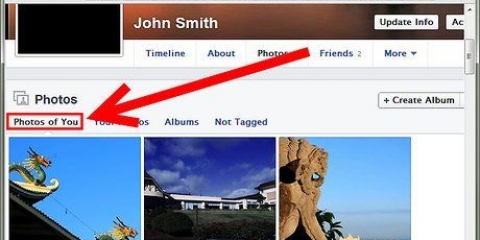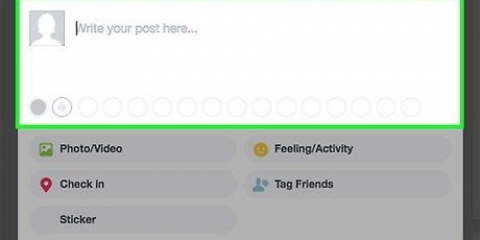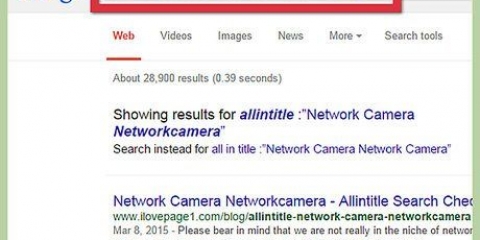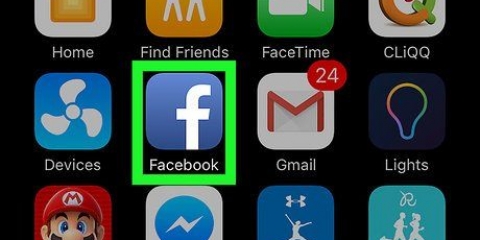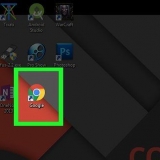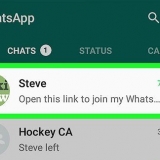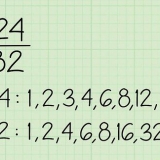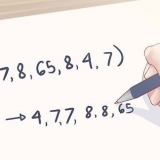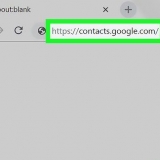Sie können auch nach unten scrollen, bis in Ihrem Feed ein Menü mit der Aufschrift "Liveübertragungen ansehen" angezeigt wird. Tippen Sie auf die rote Schaltfläche mit der Aufschrift Live für eine allgemeine Liste von Live-Videovorschlägen von Benutzern und Seiten, denen Sie folgen. Auf einem iPad und anderen Tablets können Sie auf die Registerkarte klicken Live Tippen Sie oben auf dem Bildschirm auf. Du siehst dann eine Liste mit Vorschlägen für Live-Videos von Nutzern und Seiten, denen du folgst, sowie Vorschläge für andere Videos.







Sehen sie sich facebook live-videoübertragungen an
Über Facebook können Sie jetzt Live-Übertragungen auf Ihrem PC, Smartphone oder Tablet ansehen. Facebook Live ermöglicht es allen Facebook-Nutzern, Live-Programme an ihre Freunde und Follower über ihren Computer, ihr Smartphone oder Tablet zu übertragen. Sie finden diese Sendungen, wenn sie in Ihrem Newsfeed ausgestrahlt werden. Und wenn Sie möchten, können Sie sich benachrichtigen lassen, wenn Ihre engsten Freunde oder Lieblingsbenutzer eine Live-Übertragung starten. In diesem Artikel erfahren Sie, wie Sie diese Live-Übertragungen über Facebook finden und ansehen können.
Schritte
Methode 1 von 2: Verwenden der mobilen Version von Facebook

1. Öffne Facebook. Du erkennst die Facebook-App an dem blauen Icon mit dem weißen Buchstaben `f` darauf. Um Facebook zu öffnen, tippen Sie auf das Symbol auf Ihrem Startbildschirm oder im App-Menü Ihres Geräts.
- Wenn du noch nicht eingeloggt bist, gib die E-Mail-Adresse oder Telefonnummer ein, die du für Facebook verwendest, gefolgt von deinem Passwort, und tippe auf Anmeldung.

2. Tippen Sie auf das Symbol, das wie ein Fernsehbildschirm aussieht. Auf einem Android-Smartphone oder -Tablet befindet es sich oben auf dem Bildschirm. Auf einem iPhone oder iPad befindet es sich unten auf dem Bildschirm. Dies ist die Registerkarte „Beobachten“. Sie sehen dann eine Liste mit Videos von Benutzern und Seiten, denen Sie folgen. Außerdem zeigt dir die Registerkarte eine Liste mit Videos von anderen Konten, die Facebook empfiehlt.
Wenn die Registerkarte „Überwachen“ oben in der Facebook-App nicht angezeigt wird, tippen Sie auf die drei horizontalen Balken (☰) in der oberen linken Ecke, um das Menü zu öffnen. Tippen Sie dann auf Live-Videos.

3. Tippen Sie auf die Lupe (nur wenn Sie ein iPhone haben). Tippen Sie auf einem iPhone auf die Lupe in der oberen rechten Ecke, um die Suchleiste oben auf dem Bildschirm anzuzeigen.

4. Geben Sie einen Benutzernamen, einen Videotitel oder eine Kategorie in die Suchleiste ein. Die Suchleiste befindet sich oben auf dem Bildschirm. So suchen Sie nach Videos, die Sie interessieren.

5. Tippen Sie aufLive. Diese Schaltfläche befindet sich oben auf der Seite neben "Filter".` Dadurch werden die Suchergebnisse so gefiltert, dass nur Videos angezeigt werden, die derzeit live sind, und nicht zuvor aufgezeichnete Videos.

6. Tippe auf ein Video. Bei Live-Videos sehen Sie in der oberen linken Ecke ein rotes Symbol mit dem Wort "Live" darauf. Tippen Sie auf das Bild oder den Titel unter dem Video, um das Video anzusehen.
Der Live-Chat des Videos befindet sich direkt unter dem Video.

7. Tippe auf das Kreuz, um das Anschauen zu beendenx oder auf den Pfeil nach links. Wenn Sie mit dem Ansehen des Videos fertig sind und ein iPhone oder ein Pad besitzen, tippen Sie auf das Kreuz ("X") in der unteren rechten Ecke des Videos oder tippen Sie auf den nach links zeigenden Pfeil am unteren Bildschirmrand, wenn Sie schaue gerade ein Video an. Smartphone oder Tablet mit Android.
Methode 2 von 2: Mit einem PC oder Mac

1. Gehen Sie in einem Webbrowser zuhttps://www.Facebook.com. Sie können jeden Webbrowser auf Ihrem PC oder Mac verwenden.
- Wenn Sie nicht bereits automatisch bei Facebook eingeloggt sind, geben Sie oben die E-Mail-Adresse oder Telefonnummer ein, die Sie für Facebook verwenden, und Ihr Passwort und klicken Sie auf Anmeldung.

2. Klicken Sie auf das Symbol, das die Form eines Fernsehbildschirms hat. Es ist oben auf dem Bildschirm. Dies ist die Registerkarte „Beobachten“. Sie erhalten dann eine Liste mit Videos von Benutzern und Seiten, denen Sie auf Facebook folgen, sowie Vorschläge für andere Videos.
Wenn die Registerkarte „Überwachen“ oben auf dem Bildschirm nicht angezeigt wird, klicken Sie auf die Schaltfläche Zeig mehr im Menü links. Dann klick Sehen.

3. klicke aufLive. Diese Option befindet sich im Menü auf der linken Seite. Sie sehen dann eine Liste mit Live-Videos von Benutzern und Seiten, denen Sie folgen. Das Menü zeigt Ihnen auch andere beliebte Live-Videos.
Sie können auch den Namen eines Videos, eines Benutzers oder einer Kategorie in die Suchleiste oben im Menü auf der linken Seite eingeben. Klicken Sie dann auf den Schieberegler neben der Option Live und unter `Filter` im Menü. Sie sehen dann Videos, die gerade gesendet werden, keine Videos, die zuvor aufgenommen wurden.

4. Klicke auf ein Video. Bei Live-Videos befindet sich in der unteren linken Ecke eine rote Schaltfläche mit dem Wort "Live" darauf. Klicke auf das Bild des Videos oder auf den Titel darunter. Das Video wird dann in Ihrem Webbrowser angezeigt.
Im Panel rechts können Sie den Live-Chat des Videos ansehen.

5. Klicken Sie auf das Kreuz, um das Anschauen zu beendenx. Wenn Sie mit dem Anschauen fertig sind, klicken Sie auf das Kreuz ("X") in der oberen linken Ecke des Videobildschirms.
"Sehen sie sich facebook live-videoübertragungen an"
Оцените, пожалуйста статью